Прошло је доста времена откако сам некога питао за руту. Останите са нама да бисте научили како да се крећете (и урадите много више) помоћу испуштене игле на Гоогле мапама.
Апликације за мапирање не само да служе као спас за интроверте, већ су и згодни сапутници за свакога ко се упусти у непознате територије, посебно ако сте спаковани у аутомобилу.
А Гоогле Мапс је лидер на тржишту међу свим апликацијама за мапирање:
Иако је прилично једноставно користити Гоогле мапе (ГМапс), овај чланак се фокусира на само један аспект – испуштену иглу.
Преглед садржаја
Шта је испуштена игла?
Испуштена игла, па, је само испуштена игла (📍), овако: 10 Ланглеи Ст, Лондон ВЦ2Х 9ЈГ, УК.
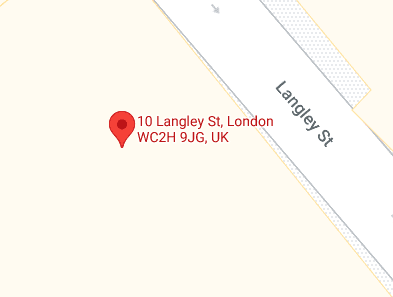
Помаже да се обележе тачке на ГМапс-у. Након тога, ово можете користити за:
Али не можете да користите ове функције ако не знате…
Како бацити пин?
У зависности од уређаја који имате при руци, једноставно је испустити иглу.
а) На десктоп претраживачу
Идите на Гугл мапе. У траку за претрагу унесите оближњу локацију, на пример назив улице или локалитета, или унесите познати оријентир.
Након тога, изаберите жељене резултате из падајућих предлога.
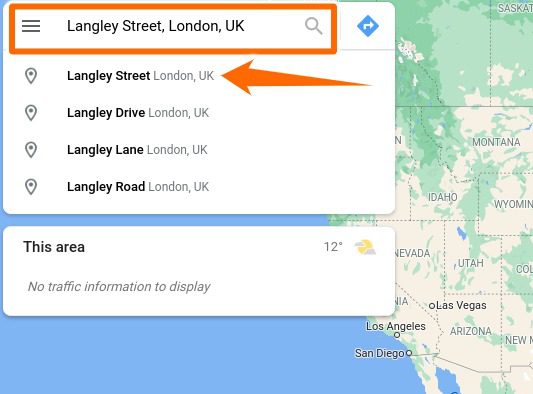
Ово ће вас одвести до приближне локације. Одатле па надаље, увећајте, превуците мапу и кликните на изабрано место да бисте испустили чиоду.
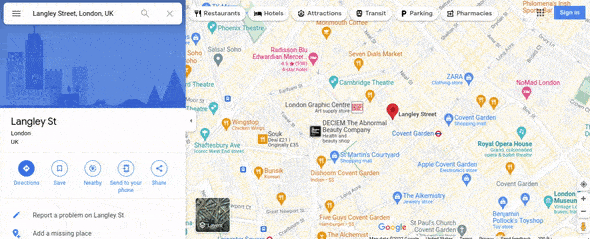
б) На Андроид паметном телефону
Отворите апликацију Мапе и унесите локацију. Затим додирните најближу локацију из предлога за претрагу.
На крају, покушајте да превучете мапу до најближег места, а затим додирните и држите да бисте спустили чиоду на локацију предмета.
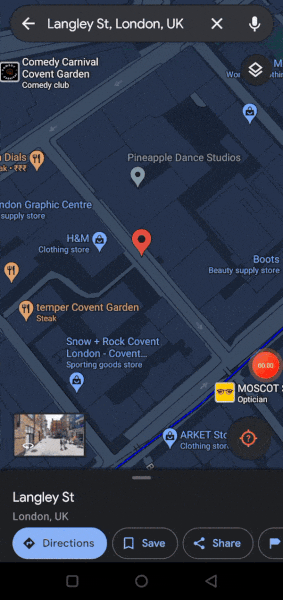
Испуштене карактеристике
Хајде да разговарамо о томе како да максимално искористимо испуштену иглу Гоогле мапа.
Сачувајте испуштену иглу
а) На десктоп претраживачу
Да бисте сачували пин, само кликните на Сачувај на бочном искачућем прозору.

Када кликнете на Сачувај, ту локацију можете ставити у различите подразумеване листе као што су Фаворити, Желим да одем, итд. Ове сачуване чиоде можете пронаћи у области подешавања Мапе (икона хамбургера) на картици Ваша места.
б) На Андроид паметном телефону
Процес је сличан на паметном телефону. Само додирните Сачувај након што спустите чиоду, а затим изаберите листу(е) и кликните Готово у горњем десном углу да бисте сачували.
Поделите локацију пинова
а) На десктоп претраживачу
Кликните на Дели да бисте добили везу до локације чиоде. Одавде можете да копирате и делите локацију чиоде са било ким.
б) На Андроид паметном телефону
Додирните Дели. Затим можете да делите локацију пин-а као текстуалну поруку, на ВхатсАпп-у, на Твиттер-у и практично са било којом компатибилном апликацијом.
Пошаљи на телефон
Ова функција која је сама по себи разумљива вам омогућава да тренутно делите локацију пин-а са телефоном и е-поштом повезаним са вашим Гоогле налогом.
Означите пин
а) На десктоп претраживачу
Да бисте ставили ознаку на локацију чиоде, померите се надоле по бочном искачућем прозору и изаберите Додај ознаку. Затим упишите назив ознаке у празан оквир (означен као 1). И на крају, кликните на Додај ознаку (означено као 2).
Сада ће се ова ознака (вдзвдз пин) синхронизовати на свим уређајима за тај одређени Гоогле налог. Очигледно је да ће други видети нормалну верзију мапе и да неће видети ову чиоду када траже ову локацију.
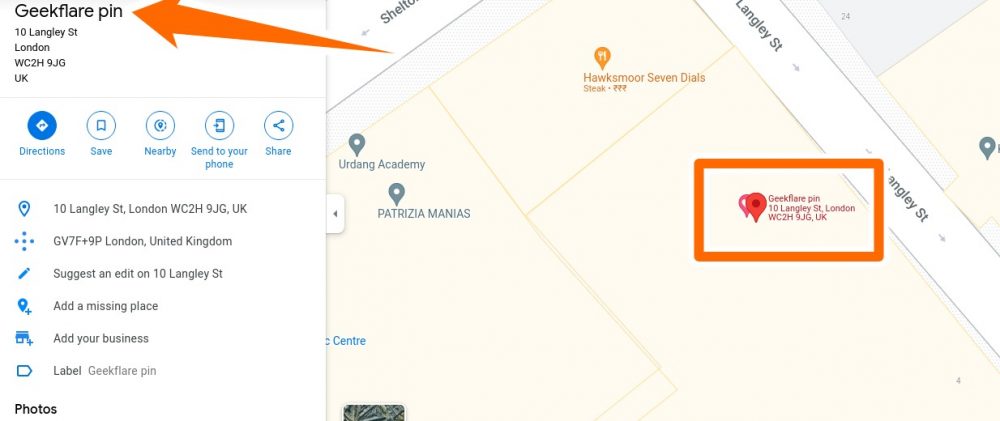
б) На Андроид паметном телефону
Додирните Ознака на дну мобилне апликације, а затим унесите име пин-а. Коначно, изаберите Додај ознаку испод тог простора за везивање.
Оближња места
Ово је веома користан аспект Гоогле мапа. Након што спустите чиоду, можете тражити оближња места, као што је приказано на сликама.
Када изаберете било коју категорију, рецимо Ресторани (означени виљушком и ножем на мапама), видећете сва таква места у вашој близини.
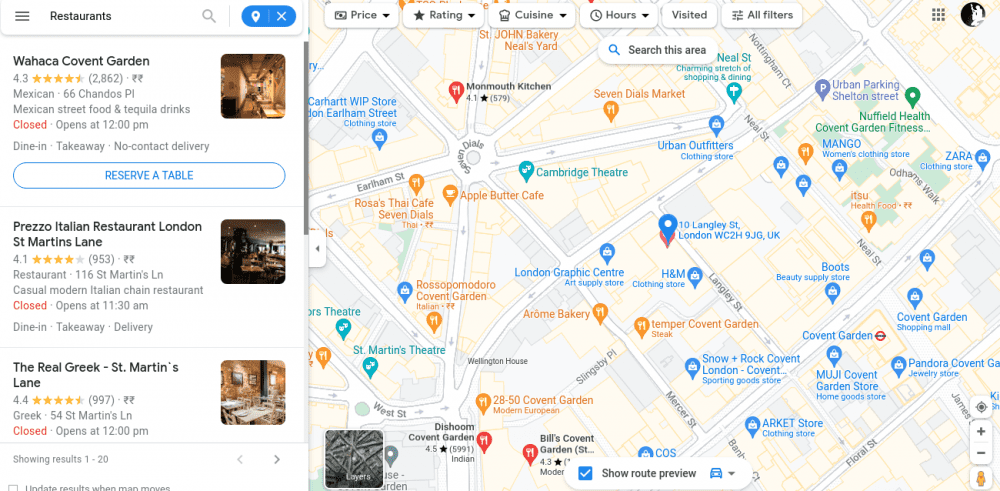
Можете да се померите надоле по бочној траци за више детаља о одређеном месту или да кликнете на било кога са мапа да бисте добили одговарајуће опције. И само потражите ознаку ако желите да се вратите на испуштену иглу.
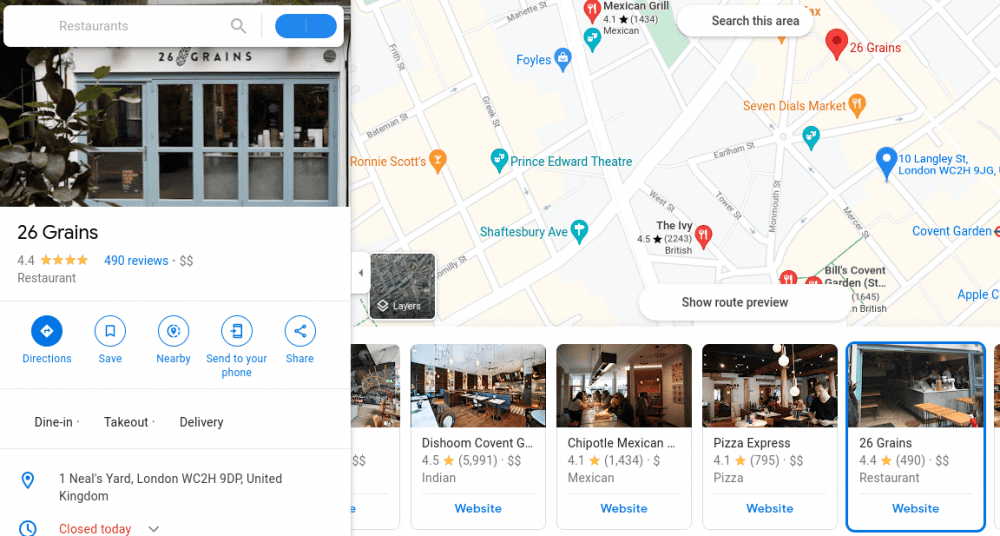
На својим паметним телефонима, само превуците мапу на наведену локацију и унесите категорију за претрагу у близини. У овом случају, Гоогле мапе аутоматски испуштају референтни пин.
Пронађите упутства
Посебно, најбољи начин да тражите упутства са својих локација је да укључите ГПС, дозволите ГМапс-у да вас лоцира, а затим потражите место. Међутим, овај одељак је усредсређен на проналажење удаљености између ваше локације игле и других места од интереса.
а) На десктоп претраживачу
Одабрао сам један ресторан из предлога у близини.
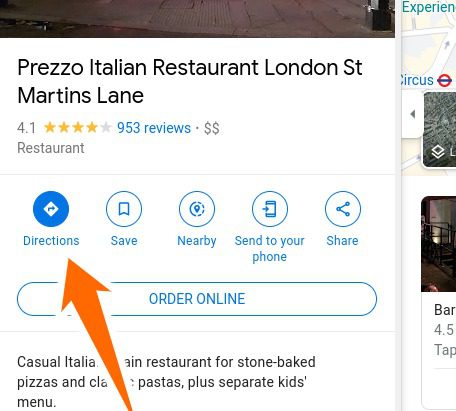
Кликом на Упутства на претходној слици ће поменуто место бити постављено као одредиште. Сада можете да претражите испуштену чиоду тако што ћете ознаку ставити као исходиште и изабрати из предлога.
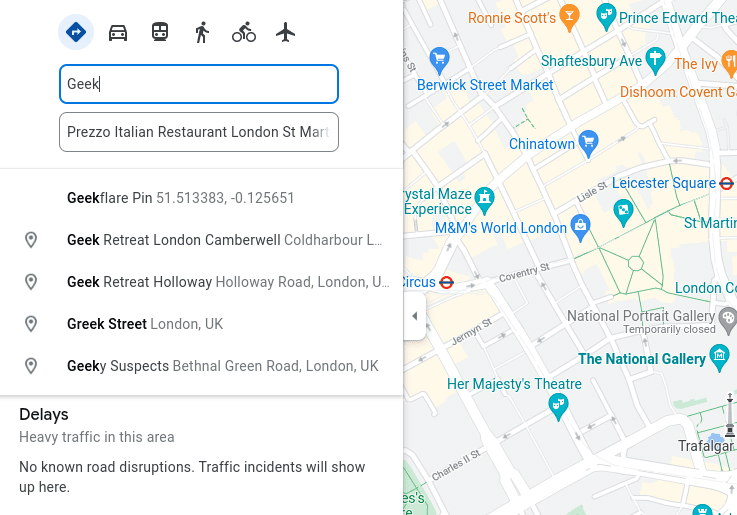
Након тога, можете проверити различите опције као доступне руте и начине превоза.

б) На Андроид паметном телефону
Слично томе, можете пронаћи оближње ресторане, изабрати било кога и пронаћи упутства.
На екрану са упутствима, почетак–4 Мерцер Валк–је најближа тачка на путу за почетак руте.
Професионални савет: Иако можете да ставите пин било где у ГМапс апликацијама, његове верзије претраживача ће вас послати на најближу означену адресу.
Ове означене адресе су или тачке које је додао сам Гоогле или места која су предложили корисници и која је Гоогле одобрио.
Дакле, са Андроид ГМапс-ом, могао бих да додам иглу на средину раскрснице; али када сам покушао исто са десктоп претраживачем, био је засивљен, чинећи га недоступним за означавање, претрагу у близини, итд. Међутим, дао је опцију за навигацију до ове тачке на дну.
То покрива скоро све што можете да урадите са испуштеном иглом на Гоогле мапама. Али можда не бисте желели да неискоришћене игле лежи на вашој верзији ГМапс-а. Дакле, боље погледајте ово…
Како избрисати испуштени пин
Ако нисте означили своју чиоду, једноставно кликните (или додирните) било где другде да бисте је уклонили.
а) На десктоп претраживачу
Да бисте избрисали означену чиоду, изаберите је, кликните на област Ознака и Уклони.
б) На Андроид паметном телефону
На исти начин, додирните чиоду, изаберите Уреди ознаку и Уклони чиоду.
Закључак 📌
Без сумње, Гугл се одлично снашао са својим Гоогле мапама.
Али можемо вам рећи и других 14 одличних Гоогле апликација за Андроид.

